Cadastrando produtos
Para iniciar na página estoque, vamos aprender a cadastrar produtos no sistema. Clique em Estoque > Cadastrar produto. Será exibido o painel de ADICIONAR PRODUTO. Basta preencher as informações e cadastrar.
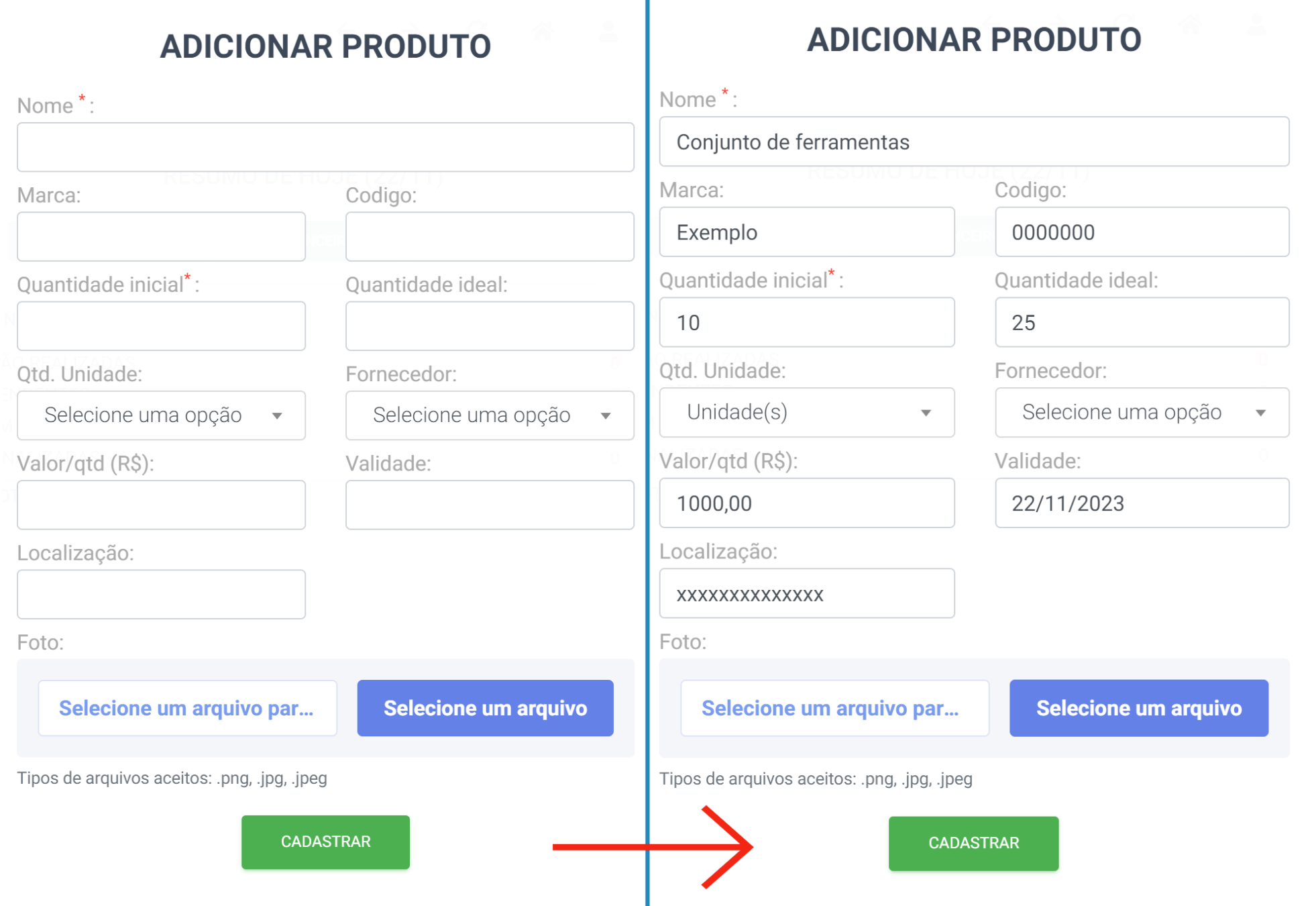
A única informação selecionável é a de fornecedor, onde você escolherá um fornecedor que está cadastrado no sistema.
Clique aqui para aprender como cadastrar fornecedores!
Após finalizar, clique no botão CADASTRAR.
Pronto! Seu produto está cadastrado. Você poderá encontrá-lo na aba FINANCEIRO > PRODUTOS CADASTRADOS.

Nesta aba, você pode pesquisar os produtos cadastrados utilizando os filtros; criar novos produtos clicando no BOTÃO + ou baixar a lista de produtos cadastrados clicando em BAIXAR LISTA.
Ao clicar sobre o produto, você terá algumas opções de interação:

- Detalhes: será exibido um painel com as informações sobre seu produto;

- Editar: você poderá acrescentar, remover ou editar alguma informação de seu produto;
- Movimentação: você poderá registrar uma movimentação com este produto. Veremos detalhadamente no tutorial sobre movimentações;
- Histórico: será exibido a página de CONTROLE DE MOVIMENTAÇÕES onde você poderá acompanhar o histórico de movimentações realizadas;
- Excluir: o produto e seu histórico de movimentações serão deletados permanentemente do sistema.
Deste modo, você aprendeu como cadastrar um produto e conheceu o painel de ADICIONAR PRODUTO e a página de PRODUTOS CADASTRADOS.
Qualquer dúvida, contate nosso suporte.
Última atualização: 21/12/2022 17:22
